az animációhoz a legjobb számítógép létrehozásához bizonyos hardverösszetevőkre van szükség, és csak egy kis betekintést kell nyújtani a 2D & 3D animációs szoftver belső működésébe és a számítógép hardverének használatába.
az új számítógép-alkatrészek keresése mindig nagyon szórakoztató, és ebben a cikkben talál néhány dolgot, amelyek megkönnyítik ezt a folyamatot, és lehetővé teszik a munkaterhelés optimalizálását.
ez a cikk” a legjobb számítógép az animációhoz ” három részre tagolódik:
- hogyan animációs szoftver hasznosítja a számítógép hardver.
- betekintés és ajánlások arról, hogy mely hardverelemek fontosak és a legjobbak egy számítógép számára az animációhoz.
- Kész Asztali számítógép-építések különböző Árszintekben, amelyek lehetővé teszik, hogy megnézze, hogyan nézne ki egy befejezett animációs számítógép-Építés a költségkereten belül.
hogyan használják az animációs feladatok a számítógép hardverét?
mielőtt megnézzük, hogy milyen hardvert kell elhelyeznünk a legjobb számítógépünkben az animációhoz, nézzük meg, hogyan használják az animációs feladatok a hardvert.
most, függetlenül a 3D-s szoftverektől, amikor animálok, általában a következők közül néhányat csinálok:
manipulált karaktereket állítok be, Kulcsképeket állítok be, animációs görbéket állítok be, tárgyakat Mozgatok az új képkockák beírásához, sokat mozgatom a nézetemet és a kameráimat, vagy lejátszom az animációkat, hogy ellenőrizhessem és felülvizsgálhassam őket.

mindezen folyamatokban van egy közös dolog: aktívan módosítom a dolgokat a Szoftveremben, és azonnali vizuális visszajelzést várok.
nem nyomok meg egy gombot, és várok 2 percet, miközben sétálok az irodában, nem, arra számítok, hogy a Nézetablak vagy a menük vagy a szoftverem egyéb felhasználói felületének elemei azonnal frissülnek.
ez nyilvánvalónak tűnik, de sok más feladat van egy animációs Film gyártási folyamatában, amelyek nagyon másképp működnek.
gondoljunk csak a renderelésre, a szimulációra, a textúra sütésre vagy a kódolásra, hogy csak néhányat említsünk. Ezek olyan folyamatok, amelyekben nem aktívan lép kapcsolatba a számítógéppel, hanem főleg hagyja, hogy a feladatok önállóan működjenek, amíg be nem fejeződik.
miért fontos ez?
mert most már elmondhatunk egy nagyon fontos dolgot, ez pedig az “egymagos teljesítmény”.
ez a következőket jelenti:
az egymagos teljesítményfüggő feladatok olyan feladatok, amelyeket nem lehet párhuzamosítani.
a Modern processzorok (CPU-k), amelyek felelősek a számítógépen végzett szinte minden számításáért, általában több, úgynevezett maggal rendelkeznek.
az alábbiakban a Windows Taskmanager képe látható, amely 4 magos CPU-t mutat.
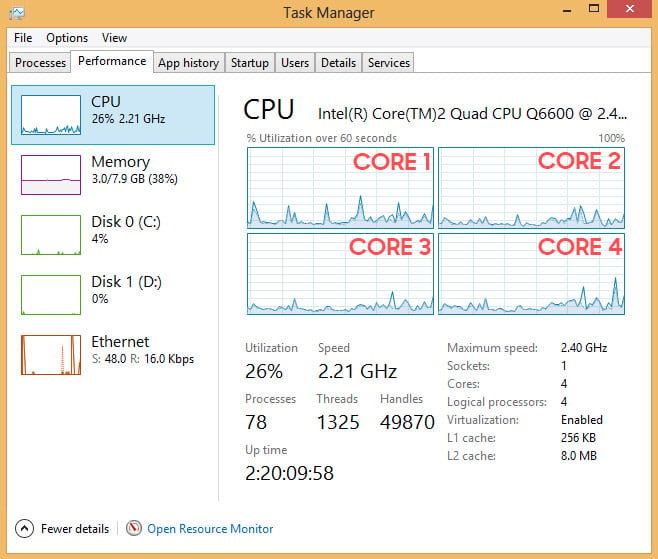
kép-forrás: Microsoft Windows
a magok a CPU egyes részei, amelyek kiszámíthatják az adott feladatot.
egy animációs számítógépen rendkívül gyors magokkal rendelkező CPU-t akarunk, mivel a feladatok, amelyekkel legtöbbször foglalkozunk, olyan feladatok, amelyeket egyszerre csak egy mag számíthat ki.
tehát a magas magszám nem lenne olyan előnyös számunkra, mint a legtöbb mag csak nem csinál semmit.
a fő ok, amiért az animációs feladatokat nem lehet olyan jól párhuzamosítani, az az, hogy az animált mögöttes objektumok általában manipuláltak, deformáltak, szkriptek vezérlik, vagy más módon függenek egy hierarchikus sorrendtől, amelyet egymás után kell feldolgozni, anélkül, hogy egyes lépéseket kiszervezhetnének másoknak magok.
tegyünk egy példát:
az animált 3D karakter általában hálóból áll. Ezt a hálót egy fúrótorony deformálja.
a fúrótornyot vezérlő objektumok hajtják. A deformált / animált hálónak lehetnek Arcvezérlői és valamilyen puha testszimulációja is a jiggly részekhez, például a hashoz.
és ez egy nagyon hétköznapi karakter. Még nem is foglalkoztam Hajütközésekkel, dinamikus IK láncokkal, Izomütközésekkel stb.
mindezeket a Deformálókat és fúrótornyokat előre meghatározott sorrendben át kell lépni, amíg az eredményül kapott végső háló megfelelően meg nem jelenik az adott kerethez.
nem tudom megmondani néhány CPU-magomnak, hogy már kiszámítsák a textúrákat, az árnyékolást vagy a haj ütközését, ha még nem számoltam ki az alapvető Testanimációs részeket, például az animációt és a végtagok mozgását.
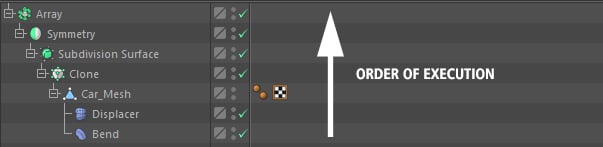
ezért csak egyetlen magnak kell gondosan kiszámítania ezeket a hierarchikus lépéseket egymás után.
és ezt csak akkor lehet felgyorsítani, ha ez a CPU mag, amely ebben a pillanatban minden munkát elvégez, a lehető leggyorsabb, a lehető legmagasabb órajellel rendelkezik.
végül is ezt a folyamatot kell elvégeznie a jelenetben mindenhez, általában másodpercenként 25-ször (vagy mi a kívánt frameráta), hogy folyékony lejátszási élményt kapjon.
ez 2D animációra is alkalmazható. Még akkor is, ha az alapul szolgáló fúrótornyok vagy az objektum összetettsége valamivel alacsonyabb lehet.
a kissé alacsonyabb komplexitás a 2D-ben általában csak azt jelenti, hogy további effektusokat ad hozzá a feldolgozási lánchoz, például a mozgás elmosódását, és továbbra is valós idejű élményt szeretne, amennyire csak lehetséges, még akkor is, ha az összes RÉTEGFÜGGŐSÉG lassítja a CPU-t.
most sok más feladat is párhuzamosítható, például a renderelés. A képek renderelése tökéletesen párhuzamosítható, és teljes mértékben kihasználhatja az összes CPU magot. A több CPU-mag szinte mindig lehetővé teszi a gyorsabb megjelenítést.
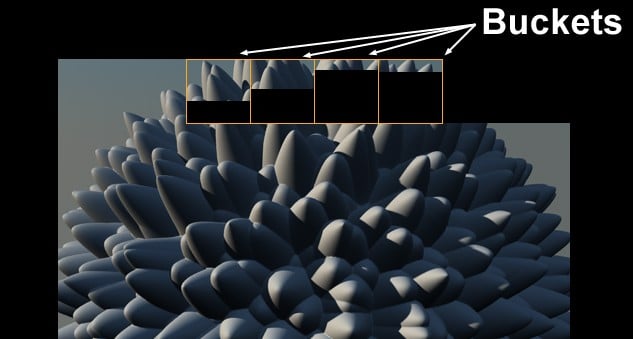
a CPU rendereléshez például olyan CPU-ra lenne szükség, amely a lehető legtöbb magot tartalmazza, mert a renderelési feladat szinte a végtelenségig felosztható kisebb, párhuzamosítható feladatokra.
ez volt elég néhány elmélet mögött az egészet.
mivel úgy tűnik, hogy a CPU a legjobb animációs számítógép legfontosabb része, vessünk egy pillantást arra, hogy milyen processzorok vannak, amelyek közül választhatunk, és milyen egyéb hardverelemek gyorsíthatják fel számítógépünket:
a legjobb hardver az animációhoz magyarázva
a legjobb CPU (processzor) az animációhoz
mint most tudjuk, az animációhoz nagyon magas órajelű CPU-ra lesz szükségünk, és nem feltétlenül olyan CPU-ra, amelynek sok magja van (kivéve, ha sok renderelést is végzünk).
vagy nem tudnánk csak olyan CPU-t kapni, amelynek nagyon magas az órája és sok-sok magja?
így tudnánk gyorsan és gyorsan dolgozni?
sajnos ez nem így működik. Van egy kompromisszum a magórák és a magszámlálók között.
ez azt jelenti, hogy ha nagyon magas órajelű CPU-t akarsz, akkor csak néhány magot kapsz, és ha sok magot akarsz, akkor ezek a magok minden bizonnyal meglehetősen alacsonyak lesznek.
miért?
ez azért van, mert a CPU-nak speciális hő-és teljesítménykorlátjai vannak, amelyeket nem tud túllépni. És mivel minden mag és minden extra órajel-növelés több energiát igényel, és a CPU-t melegebbé teszi, van értelme, hogy van egy kompromisszum.
szerencsére az Intel és az AMD kitalálta, hogyan lehetne ezt kompenzálni, legalábbis bizonyos fokig.

Image-Source: Intel, Intel Turbo Boost
mindkét CPU Márka épít egy funkciót a CPU-kba, az úgynevezett Turbo-Boost vagy Turbo-Core.
ez a funkció automatikusan túlhajtja a használt magokat, amíg nem lépik túl az áramfelvétel és a termikus korlátokat.
az animációhoz ez azt jelenti, hogy lehet, hogy 6 magos CPU-ja van, de animálás közben csak 1-2 magra van szüksége. A CPU most automatikusan túlhajtja ezeket a használatban lévő 1-2 magot, de leállítja vagy leállítja az összes többi magot.
ez olyan gyorsan történik, hogy egyáltalán nem veszi észre. De észre fogja venni, hogy a használt magok (ha csak néhányat használ) gyorsabbak.
tehát itt vannak, a CPU ajánlások a legjobb számítógépünk számára az animációhoz:
- AMD Ryzen 9 5900X-12 mag / 24 szál, 3, 7 GHz-es alapóra, 4.8 GHz – es Turbóóra
- AMD Ryzen 7 5800X – 8 mag / 16 szál, 3,8 GHz – es alapóra, 4,7 GHz – es Turbóóra
- AMD Ryzen 5 5600X-6 mag / 12 szál, 3,7 GHz-es alapóra, 4,6 GHz-es Turbóóra
- Intel i9 10900k-10 mag / 120 szál, 3,7 GHz-es alapóra, turbo boost 5,3 GHz
- Intel i7 10700k-8 mag / 16 szál, 3,8 GHz-es alapóra, Turbo Boost 5 GHz
ezek a CPU-k mind kiválóan alkalmasak animációra. Van egy nagy Boost-óra, és kapsz egy szellemes aktív munkatapasztalat.

Image-Source: AMD/Intel
az AMD Ryzen 5 5600x a teljesítmény / $Dollár győztes ebben az esetben, mivel sok a higher-end CPU még mindig aránytalanul drágább – vagy van egy csomó magok, amelyek nem gyorsítják fel animáció munkaterhelés önmagában (ők segítenek renderelés természetesen).
ha benyomást szeretne kapni arról, hogy ezek a CPU-k hogyan teljesítenek különböző munkaterhelésekben, különösen a renderelés során, nézze meg a Benchmark összehasonlításokat, például a Cinebench vagy a VRAY Bench.
legjobb grafikus kártya (GPU) az animációhoz
azt várnánk, hogy a grafikus kártya nagyobb szerepet játszik a sima nézetablak és a Szoftverélmény biztosításában, de az animációs szakaszban ez általában nem így van.
ez nem azt jelenti, hogy a GPU figyelmen kívül hagyható, de ritkán szűk keresztmetszet, és általában sok fejtér marad, miközben arra vár, hogy a CPU elvégezze a számításokat, mielőtt megjeleníti a kimenetet.
ez megváltozhat, ha bizonyos funkcióktól függ, amelyeket csak a GPU képes kiszámítani. Ez magában foglalja az OpenGL funkciókat, mint például az anti-Aliasing, az anizotróp szűrés, az SSAO, a Realtime-Shadows és még sok más.
az ilyen típusú funkciók megtalálhatók a Maya Viewport 2.0-ban vagy a Blender Eevee valós idejű motorjában is, és itt egy erős GPU előnyeit élvezheti.

kép-jóváírás: Autodesk
ha nem támaszkodik egy reális nézetablakra, hanem többnyire árnyékolt, alacsony minőségű drótváz előnézeti módokban animál, mindenféle divatos effektus nélkül, akkor véget érhet egy alacsonyabb szintű grafikus kártyával, például az Nvidia GTX 1660 Super.
vessünk egy pillantást a jelenleg legnépszerűbb GPU-kra:
Nvidia GPUs for Animation
- Nvidia Quadro Series (Not recommended for Animation – These Cards have bad value)
- Nvidia RTX 3090
- Nvidia RTX 3080
- Nvidia RTX 3070
- Nvidia RTX 3060 Ti
- Nvidia RTX 2060 Super
- Nvidia GTX 1660 Ti
- Nvidia GTX 1650 Super
AMD GPUs for Animation
- AMD Radeon RX 6800 XT
- AMD Radeon RX 6800
- AMD Radeon RX 5700 XT
- AMD Radeon RX 5700
Both Lists in order of Performance – highest teljesítmény a tetején.
mind a GPU gyártók, mind az AMD és az Nvidia kiváló animációs kártyákkal rendelkeznek, bár az Nvidia kártyák általában jobban teljesítenek a legtöbb 3D alkalmazásban, és az első választásnak kell lenniük, különösen, ha GPU-renderelést is tervezel ezekkel.
a GPU-renderelés folyamata természetesen sokkal igényesebb, mint a Nézetablak animációja, de ez a téma annyira összetett, hogy egy másik cikkben foglalkoztam vele, amelyet itt olvashat: a legjobb grafikus kártyák a GPU-rendereléshez.
az animációhoz legalább egy Nvidia GTX 1650 Super-t ajánlok, amely már kiváló teljesítményt nyújt a legtöbb 3D és 2D animációs alkalmazásban.

kép-forrás: gamespot.com
az RTX 3060 Ti az édes pont a nagy aktív munkateljesítmény és a renderelési teljesítmény között, és ha sok GPU-renderelést végez, fontolja meg egy magasabb szintű GPU vásárlását, mint például az RTX 3080 vagy akár az RTX 3090.
ha bizonyos professzionális funkciókra van szüksége, például a monitorok 10 bites színes támogatására, fontolja meg az Nvidia RTX sorozatú GPU-t vagy az AMD GPU-t, mivel ezek 10 bites színes támogatással rendelkeznek.
az Nvidia GTX és RTX kártyák kiváló teljesítmény / ár arányúak, különösen az Nvidia Quadro kártyákhoz képest, és rendkívül gyorsan GPU-Renderelhető rajtuk.
az AMD GPU-Jai is jól teljesítenek, bár sok szoftvergyártó optimalizálja az Nvidia kártyákat, és sok GPU renderelő motor csak az Nvidia GPU-kat támogatja (CUDA támogatás), ezért nagyon ritkán látni, hogy az AMD GPU-t számítógép vagy munkaállomás számára ajánlják animációban.
az AMD kiváló GPU-kat gyárt, de a szoftver támogatása sajnos még nem ugyanazon a szinten van, mint az Nvidia esetében.
mennyi és milyen típusú RAM egy asztali számítógép animáció
ez gyakran tárgyalt, és igaz: A RAM nem befolyásolja annyira a teljesítményt (ha egyáltalán), hacsak nincs túl kevés.
igen, lehet, hogy bizonyos típusú munkaterheléseknél 2%-os sebességnövekedés tapasztalható, de rendkívül drága vagy magas órajelű Ram vásárlása nagyszerű időzítéssel, csak nem éri meg a teljesítmény marginális növekedését.
az animációhoz sokkal jobb, ha “normál” RAM sebességet kap normál áron, és az extra dollárt további RAM kapacitásra költi.
ez hosszú távon sokkal többet fog segíteni.
a RAM (vagy memória) lényegében csak egy tárolóelem, amelyet a CPU az adatok gyorsítótárazására használ, így nagyon gyorsan elérheti azokat. Ha a RAM megtelt, nincs máshová menni, csak a háttértároló eszközök, például a merevlemez vagy a szilárdtestalapú meghajtók.
ezek azonban sokkal lassabbak, mint a RAM, és észre fogod venni, hogy a rendszer leáll, ha a RAM tele van.
tehát győződjön meg arról, hogy elegendő RAM van-e, mivel a teljes RAM is oka annak, hogy a rendszerek gyakran összeomlanak vagy lefagynak.

kép-forrás: gskill
ennek ellenére az animációhoz szükséges RAM alapmennyiségének a következőnek kell lennie:
- 16GB RAM
32GB bár sokkal jobb már, és 64GB tart meg sokáig, hacsak nem dolgozik nagyon nagy projektek sok sokszögek, elmozdulások, nagy felbontású textúrák vagy nagy részecske-cache.
a több RAM használata akkor is előnyös, ha egyszerre több szoftver van nyitva. És ez mindig megesik.
ha a Cinema 4D vagy a Maya vagy a 3ds Max alkalmazásban van, akkor valószínű, hogy Photoshop, esetleg After Effects, Google Chrome és egy e-mail Program is megnyílik a háttérben, és természetesen ezeknek az alkalmazásoknak saját RAM-ra van szükségük.
jó márkák, amelyekre figyelni kell a Corsair és a G. Skill. Néhány különleges RAM készlet, amelyet ajánlani tudok, a Corsair 16GB LPX és a Corsair 32GB LPX Vengeance Kit.
itt egy fontos dolog: vásárolja meg a végső RAM méretét egy készletben (csomagban). Ha 32 Gbyte RAM-ot szeretne, vásároljon 4*8 GB-ot készletben vagy 2 * 16 GB-ot készletben.
ne vásároljon két vagy több egyedi RAM-készletet, amelyeket keverni fog.
miért?
mivel a mellékelt RAM modulok gyárilag előre teszteltek, és jól működnek együtt.
ha külön-külön vásárol RAM-botokat, előfordulhat, hogy ezek nem működnek jól együtt (még akkor sem, ha pontosan ugyanazok a specifikációk és márkák), és összeomlást és kék képernyőket okozhatnak.
ha még a RAM-ot is a lehető legnagyobb mértékben szeretné optimalizálni, és több pénzt szeretne megtakarítani, az általános szabály az, hogy magas órákat és alacsony CL-időzítéseket vásároljon a legjobb teljesítmény érdekében.
tehát egy 32 GB-os DDR4 3200 MHz-es CL15 valamivel jobb lenne, mint egy 32 GB-os DDR4 2666 MHz-es CL17.
itt található a Ryzen CPU-k RAM útmutatója, amely további RAM-ajánlásokat ad Önnek.
legjobb alaplap animációhoz
a RAM-hoz hasonlóan az alaplap sem olyan, amely egyáltalán felgyorsítja a számítógépet, de van néhány szempont, amelyet figyelembe kell venni, mielőtt bármilyen alaplapot vásárolna.
az alaplap alapvetően a központi HUB, amely összeköti az összes többi hardverösszetevőt.
kapcsolótáblaként szolgál ezen hardverösszetevők és a számítógépbe csatlakoztatni kívánt külső eszközök között.
a CPU csatlakozik az alaplaphoz, és megfelelő aljzatot igényel.
egy Intel i9 10900k-hoz például LGA 1200 aljzatra lenne szükség, és csak ebbe az aljzatba illeszkedik. Az AMD Ryzen CPU-nak olyan alaplapra van szüksége, amely AM4 aljzattal rendelkezik.
az alaplapok PCI-Express bővítőhelyekkel rendelkeznek, ahová a GPU(k) be vannak dugva. Attól függően, hogy hány GPU-t szeretne kapni, vagy tervezi a frissítést a jövőben, győződjön meg róla, hogy olyan alaplapot kap, amely elegendő PCI-Express bővítőhelyet tartalmaz.
a PCI-E bővítőhelyek és a PCI-E sávok azonban maguk számára témák, ezért saját cikkük van.
menjen oda, ha a GPU Redshift, VRAY-RT vagy Octane GPU-ban történő megjelenítését tervezi a multi-GPU beállításokon.

kép-hitel: MSI
ezenkívül ellenőriznie kell, hogy az alaplap támogatja-e a telepíteni kívánt RAM mennyiségét. A Modern alaplapok általában akár 64 GB RAM-ot is támogatnak.
külső pendrive-ok, külső merevlemezek, Beviteli Eszközök, egér, billentyűzet és táblagép, és még sok más is csatlakozik az alaplaphoz.
ha sok olyan külső eszközzel rendelkezik, amelyet animációhoz szeretne használni ezzel a számítógéppel, győződjön meg arról, hogy az alaplapnak elegendő csatlakozója van az összes kezeléséhez.
jó alaplap márkák, hogy néz ki közé ASUS, MSI, Gigabyte & ASROCK.
ha úgy találja, mindez egy kicsit nyomasztó, van néhány kész számítógép épít, hogy összeállítottam az Ön számára lent hardver alkatrészek, amelyek jól működnek együtt.
a legjobb tárolóeszközök a számítógépen az animációhoz
a tárolás egyszerű. Alapvetően csak 3 típusú tárolóeszköz van, amelyeket beszerezhet, és nagyon röviden felsorolom az előnyöket és a felhasználási eseteket:
HDD vagy merevlemez-meghajtó
- olyan régi tárolóeszköz, amelyet a teljesítmény és a sebesség szempontjából megelőztek
- jó sok adat archiválásához és biztonsági mentéséhez, nem olyan jó az aktív munka meghajtóhoz
- ajánlások: Seagate Barracuda vagy Western Digital Blue a kívánt kapacitással (pl. 4 TB)
(SATA) SSD vagy szilárdtestalapú meghajtó
- körülbelül 5X gyorsabb, mint egy HDD
- jó alkalmazás és OS meghajtó
- ajánlások: Samsung 860 EVO a kívánt kapacitással (pl. 1 TB)
M.2 PCI-E NVMe SSD
- 5x-10x gyorsabb, mint akár SSD-k
- nagyszerű meghajtó aktív projektekhez és operációs rendszerekhez /alkalmazásokhoz
- drágább, mint a SATA SSD-k, de megéri
- ajánlások: Samsung 970 EVO Plus a kívánt kapacitással (pl. 500 GB)

kép-forrás: atpinc.com
nagyon ajánlom, hogy szerezzen be egy NVMe SSD-t animációs és egyéb tartalomkészítési feladatokhoz. Az előadás egyszerűen verhetetlen. Ugorjon át az NVMe cikkünkre, hogy többet megtudjon arról, hogy pontosan milyen NVMe meghajtóra lesz szüksége.
erősen ajánlott!
a legjobb tápegység az animációs PC-hez
mind a tápegység, mind a tok természetesen nem befolyásolja az animációs számítógép teljesítményét, de itt van néhány dolog, amit figyelembe kell venni a választás előtt:
a legjobb, ha a szükségesnél valamivel nagyobb teljesítményű PSU-t kap, így van némi belmagasság arra az esetre, ha a jövőben több vagy több energiaigényes alkatrészre frissítene.
így megtarthatja a PSU-t, amikor frissíti a többi alkatrészt.

Image-Credit: Corsair
jó PSU márkák Corsair, Seasonic & BeQuiet de lehet, hogy már van egy PSU a jelenlegi/régi számítógép, hogy továbbra is használhatja, ha elég erős.
ha kevesebb kábelt szeretne a számítógép belsejében, azt javaslom, hogy vásároljon moduláris tápegységet.
ellenőrizze ezt a teljesítménykalkulátort itt, hogy meghatározza, mennyi wattnak kell lennie a PSU-nak, attól függően, hogy milyen hardverösszetevőket tervez a számítógépen animációhoz.
legjobb esetben a PC célzott animáció
az ügy, mi lesz a kijelzőn az irodában vagy a szobában. Ez nagyjából az egyetlen dolog, amit az emberek, vagy kapsz, hogy. (Hacsak nincs tokja üvegpanellel)
eltekintve attól, hogy az összes Hardverkomponenshez illeszkedik, ez az animáció számítógépének felépítésének egyik része, ahol hagyhatja, hogy személyes ízlése döntsön.
olyan sokféle Tokstílus, szín, anyag létezik, üveglapokkal vagy anélkül, különféle formákkal és méretekkel, napokig böngészhet a végén!
kiváló tapasztalatom volt a Corsair eseteivel, mint például a Corsair Carbide 275q vagy az Obsidian 750D, de ez csak az én ízlésem, hogy professzionális minimalista megjelenésű tok legyen, amely kissé tompítja a zajt is, így a Munkaállomásaim csendesen futnak.

kép-forrás: Corsair
természetesen meg kell győződnie arról, hogy a hardverelemek illeszkednek-e a tokba, ezért mindenképpen szerezzen be legalább egy ATX méretű tornyot (vagy hasonlót) egy szabványos felépítéshez, vagy egy nagyobb tornyot, ha sok GPU-t vagy vízhűtést tervez.
ellenőrizze az alaplap formatényezőjét is, mivel ez sokat elárul arról, hogy mekkora ügynek kell lennie. (pl. mATX, ATX, E-ATX, XL-ATX)
képesség, hogy frissítse a számítógép
ez az egyik a sok oka gondosan épület egy számítógép a megfelelő hardver alkatrészek: A jövőben könnyen frissítheti számítógépét.
szeretne egy gyorsabb CPU? Szerezzen be egy gyorsabbat, és adja el régi CPU-ját az eBay-en. Általában az alaplap aljzatok jó néhány CPU generáció számára.
több RAM? Csak szerezz még RAM-ot. (Bár óvakodjon az inkompatibilitásoktól az egyes RAM-készletek használatakor)
gyorsabb GPU-t szeretne? Cserélje ki a GPU-t egy gyorsabbra. Vagy adjon hozzá Még Több GPU-t (ha az alaplapnak elegendő PCIe-foglalata van)
tároló is hozzáadható, és a legtöbb alaplap jó néhány belső eszközt támogat.
még az alaplapot is kicserélheti egy jobbra, amennyiben a CPU foglalat és a lapkakészlet kompatibilis az összes többi összetevővel.
legjobb Monitor animációhoz
hadd mondjam el ezt:
méret – fontos
felbontás – fontos
színpontosság – általában nem olyan fontos (animáció esetén), és ez az a dolog, ami a Monitor árait a legjobban növeli. De Olvass tovább:
Igen, olyan monitort kell beszereznie, amely elég nagy, vagy akár két vagy több monitor, így a szoftver felhasználói felülete, a Nézetablak, az előnézetek és a lehetséges Kép/Videó referenciák szépen illeszkednek anélkül, hogy állandóan váltania kellene a különböző ablakok között.

képforrás: Dell
a nagyobb felbontás segít abban, hogy jobban illeszkedjen a monitorokhoz, bár vigyázzon, hogy még mindig vannak olyan alkalmazások, amelyek méretezik az Interfészüket és a képernyőn megjelenő szöveget a Monitor felbontásával.
tehát a nagy felbontású kijelző (például 4K) miatt a felhasználói felület szövege rendkívül kicsi lehet. Általában a Windows kompenzálja ezt azzal, hogy megpróbálja méretezni, de ez nem mindig működik jól, és elmosódott felhasználói felületet eredményezhet.
valószínűleg a Monitor legdrágább funkciója a kiváló minőségű IPS Panel beszerzése a TN Panel helyett.
lehet, hogy már látta, hogy egyes monitorok körülbelül 200 dollárba kerülnek, mások pedig látszólag pontosan ugyanazokkal a funkciókkal 600 dollár vagy annál magasabb.
ennek oka általában az, hogy a beépített Panel típusa IPS (In-Plane-Switching) Panel, nem pedig alacsonyabb minőségű TN Panel.
az IPS panelek jobb kontrasztot és színpontosságot biztosítanak.
IPS Panel kijelzőre csak akkor van szüksége, ha sok Színosztályozást, utómunkát, Színpontos nyomtatást, webes vagy műsorszórási munkát végez.
ha csak animál vagy modellez a 3D szoftverében, és általában csak a szokásos árnyékolt vagy drótváz nézetet használja, pénzt takaríthat meg, és rendszeres TN-Panel monitort kaphat.
feltétlenül nézze meg ezt a részletes útmutatót a legjobb monitorok megvásárlásához a tartalomkészítők számára, amely tartalmazza az összes információt, amelyre szüksége van ahhoz, hogy a legjobb monitort megszerezze az adott munkához.
meg kell építeni a legjobb PC magad
azt mondom, ez az én cikkek, és nem tudom hangsúlyozni, hogy elég: Építsd meg a saját számítógép!
sokkal olcsóbb, szórakoztató, ismereteket szerezhet arról, hogyan működik a számítógép, és milyen alkatrészekből áll, és ezzel a tudással frissítheti és kijavíthatja a legtöbb problémát, amellyel később egyedül találkozhat.
nem nehéz, és ha tudod, hogyan kell követni az utasításokat, vagy hogyan kell összerakni egy Lego készletet, akkor saját magad építhetsz számítógépet.
itt egy jó videó, amely megmutatja, hogyan kell:
most, hogy tudjuk, milyen egyedi hardver alkatrészeket kell helyeznünk egy számítógépbe animáció céljából, vessünk egy pillantást néhány előre kiválasztott buildre különböző Árszintekben:
Kész számítógép buildek különböző Árszintekben
a legjobb számítógép animációhoz, AMD nagyjából ~700$
néhány Build megjegyzés:
ez az egy alsó-end épít, ha egy kicsit szűk a költségvetés. Ha van egy kis extra pénzt költeni, akkor érdemes frissíteni egy AMD Ryzen 3600.
ha még több készpénzt tud megtakarítani, fontolja meg az Nvidia GTX 1660 Super frissítését.
ez a build tartalmaz egy NVMe SSD-t is a gyors tárolási teljesítményhez és 8 GB RAM-hoz. Ez egy költségvetési összeállítás, amely lehetővé teszi, hogy alacsony bonyolultságú projekteken dolgozzon, vagy animálja az egyes karaktereket.
a legjobb számítógép az animációhoz, az Intel nagyjából ~1200$
néhány Build megjegyzés:
ez egy alapvető Intel build, amelyre építhet. Az ügy professzionális, minimalista és csendes.
az Intel i5 10600k egy nagy értékű, kiváló többmagos és egymagos teljesítményű CPU. Az Intel CPU-k általában nem tartoznak a mellékelt CPU-hűtőkhöz, ezért hozzáadtam a beQuiet Dark Rock 4-et harmadik féltől származó CPU-hűtőként.
16 GB RAM lehetővé teszi, hogy közepes bonyolultságú projekteken dolgozzon, az RTX 2060 GPU pedig nagy előrelépés a GTX 1650-hez képest az előző árszinthez képest.
a legjobb számítógép animációhoz, AMD nagyjából ~1500$
néhány Build megjegyzés:
ez egy kiváló AMD Ryzen build, amelyre építhet. A Tok a maximális légáramlás érdekében készült, és sok további alkatrész számára van hely, miközben kompakt.
az AMD Ryzen 5600x CPU dobozos hűtővel rendelkezik, és rendkívül magas egymagos teljesítményt nyújt, amely lehetővé teszi az aktív animációs munka érzékenységét és gördülékenységét.
egy szép frissítés, ha van plusz pénz, az AMD Ryzen 9 5900x lenne, mivel kétszer annyi maggal rendelkezik, összesen 12 maggal és magasabb Magórákkal.
a GPU az RTX 3070, amely kiválóan teljesít a gyors nézetablak és a gyors GPU-renderelés érdekében.
16 GB RAM tisztességes összeg, de ha fontolóra kellene vennie egy összetevő frissítését, azt javasolnám, hogy vásároljon több RAM-ot. 32GB tenné ezt építeni még jobb (ha van egy kis extra pénzt maradt).
a legjobb számítógép animációhoz, AMD nagyjából ~2600$
néhány Build megjegyzés:
ez az animáció legfelső szintű felépítése. Tartalmaz egy 16 magos Ryzen 9 5950X CPU-t, amely kiválóan alkalmas mind az aktív munkára, mind a CPU-renderelésre.
az Nvidia RTX 3080 GPU kiválóan alkalmas GPU renderelésre, és nem okoz gondot a nézetablak érzékeny és sima.
a 64 GB RAM-nak hosszú ideig kell tartania, és lehetővé teszi, hogy egyszerre több projekten dolgozzon, és sok különböző alkalmazást nyisson meg egyszerre.
az egyetlen dolog, amit itt frissíthet, hogy ez a build még jobban teljesítsen, az, hogy további tárolóeszközöket ad hozzá. Kiváló beállítás lenne egy külön NVMe SSD az operációs rendszerhez / alkalmazásokhoz, egy másik pedig a Projektfájlokhoz. Adjon hozzá egy HDD-t ehhez az archiváláshoz és a biztonsági mentésekhez, és van egy sokoldalú animációs PC, amely hosszú ideig tart.
egyéni PC-Builder
ha azt szeretnénk, hogy a legjobb alkatrészeket a költségvetésen belül, vessen egy pillantást a PC-Builder eszköz.
válassza ki az animációt fő célként, amelyre a számítógépet használni fogja, majd állítsa be a költségkeretet, hogy tökéletes animációs számítógépet hozzon létre a költségkeretbe illeszkedő alkatrész-ajánlásokkal.
azt is javasolja, Laptopok Animáció, Ha azt szeretné, hogy több mobil.

ez nagyjából azt!
milyen számítógépet épít az animációhoz?